苹果7怎么进照片流
前期准备
确保你的苹果7已经使用Apple ID登录了iCloud,如果没有登录,可先打开“设置”,点击“登录iPhone”或“登录你的[Apple ID账号]”(若之前已登录过其他账号,需先点击账号头像进行退出操作),然后输入正确的Apple ID和密码进行登录。
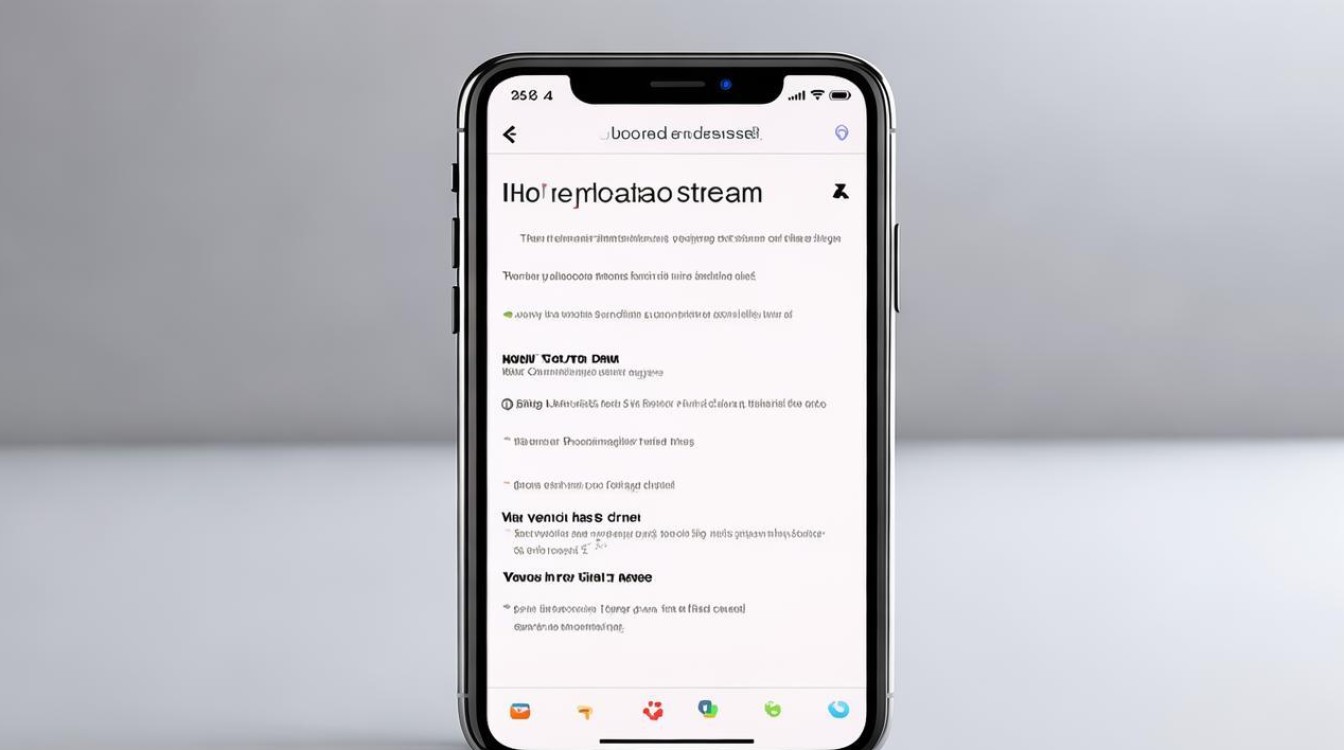
开启照片流功能
- 打开手机的“设置”应用。
- 在设置页面中,点击顶部显示的Apple ID账号头像。
- 进入“iCloud”设置选项。
- 在iCloud设置中,找到并点击“照片”选项。
- 在“照片”页面中,将“我的照片流”选项后的开关向右滑动,开启该功能,此时系统会提示你确认是否要启用“我的照片流”,点击“启用”即可。
查看照片流
- 开启“我的照片流”功能后,返回到手机主屏幕,点击“相册”图标。
- 在“相册”页面中,向下滑动屏幕,找到“我的照片流”相簿并点击进入。
- 你就可以看到通过“我的照片流”同步过来的所有照片了,这些照片是在使用同一Apple ID登录的其他苹果设备上拍摄并上传至iCloud的照片,只要该设备开启了“我的照片流”功能且连接到网络,照片就会自动同步到这里。
照片流的相关设置及注意事项
| 设置项目 | 说明 |
|---|---|
| 照片上传方式 | 使用iPhone或其他苹果设备拍摄的照片,会在你离开“相机”应用并连接到Wi-Fi后自动上传到“我的照片流”,你也可以更改设置,以便仅上传那些手动添加到“我的照片流”中的照片。 |
| 存储时间 | “我的照片流”中的照片会在iCloud服务器上储存30天,之后会自动删除,所以如果你想长期保存这些照片,需要及时将它们从“我的照片流”存储到iOS设备上,然后通过iCloud或iTunes进行备份。 |
| 与其他功能的搭配使用 | 如果你在设备上同时打开了“我的照片流”和“iCloud照片”,则拍摄的照片会同时上传到这两个服务。“iCloud照片”会将你的所有照片和视频上传到iCloud,并在所有设备上保持最新状态。 |
关闭照片流
如果你不再需要使用“我的照片流”功能,可以在“设置” “iCloud” “照片”中,将“我的照片流”选项后的开关向左滑动,关闭该功能,关闭后,“我的照片流”相簿中的照片会从这台设备中移除,但其他设备上的照片不受影响,照片会在iCloud服务器上保留30天,之后会自动删除,如果你在其他设备上使用同一Apple ID登录iCloud并打开“我的照片流”,这些照片会自动下载。
FAQs(常见问题解答)
问题1:开启“我的照片流”后,为什么有些照片没有出现在照片流中? 解答:可能有以下原因,一是拍摄照片的设备未开启“我的照片流”功能;二是照片拍摄后未满足自动上传的条件,例如设备未连接到Wi-Fi;三是照片可能属于某些特殊类型,如实况照片,这类照片默认不会上传到“我的照片流”。
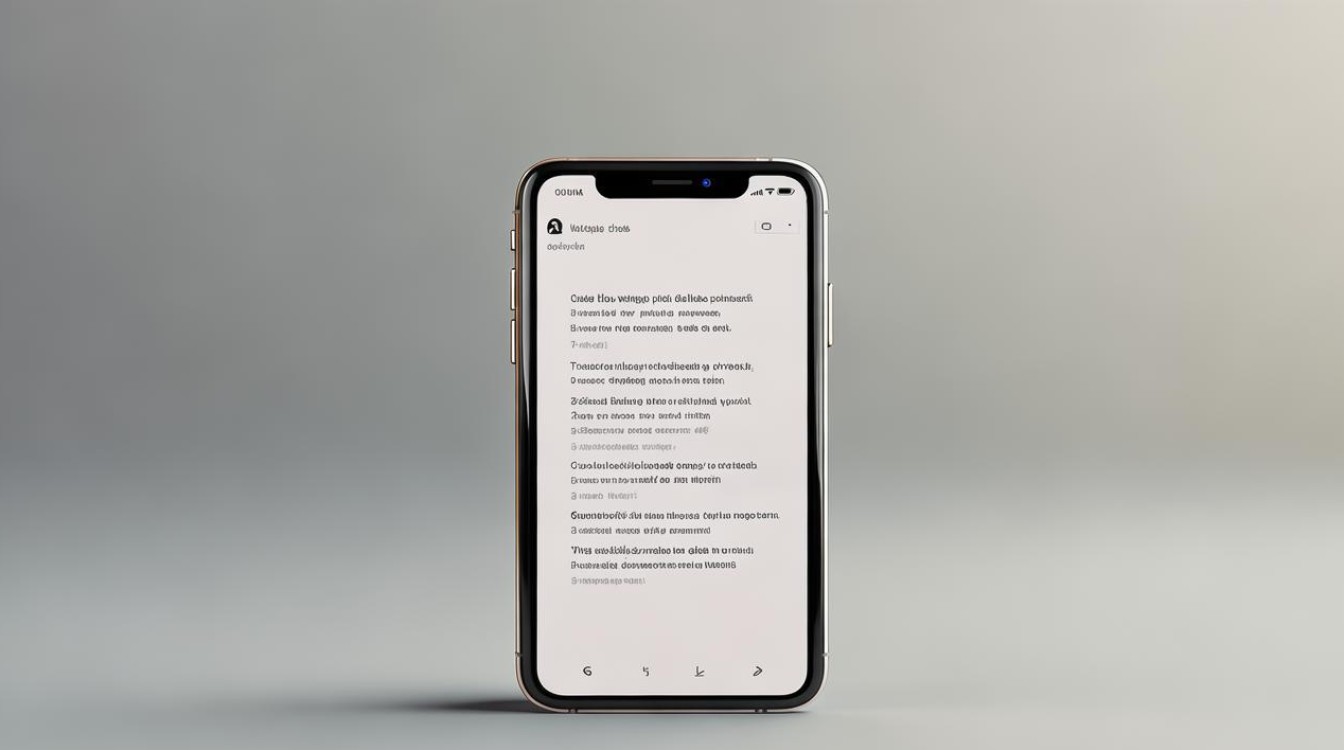
问题2:如何在电脑上查看iPhone的“我的照片流”? 解答:可以先在电脑上打开浏览器,访问iCloud官网,然后使用与iPhone相同的Apple ID登录。
版权声明:本文由环云手机汇 - 聚焦全球新机与行业动态!发布,如需转载请注明出处。












 冀ICP备2021017634号-5
冀ICP备2021017634号-5
 冀公网安备13062802000102号
冀公网安备13062802000102号